Alles über Treiber & Geräte
Weitere Treiber
von Mark Lubkowitz - 30.11.2012
Für sämtliche anderen Komponenten eines Rechners bekommen Sie aktuelle Versionen der Treiber immer beim Hersteller des jeweiligen Geräts. Das gilt insbesondere für Erweiterungskarten, Drucker, Scanner, Monitore oder auch für WLAN-Sticks.
Die Treiber für Maus oder Tastatur müssen nur selten bis gar nicht aktualisiert werden. Maus und Tastatur funktionieren zudem meist auch ganz ohne Treiber-Installation.
Lediglich bei besonderen Funktionstasten an Maus oder Tastatur müssen Sie spezielle Treiber und Verwaltungsprogramme installieren. Erst dann lassen sich alle Zusatztasten auch tatsächlich nutzen.
Die Internetadressen aller wichtigen Hardware-Hersteller finden Sie auf der ersten Seite dieses Artikels und „Links“.
Windows Update
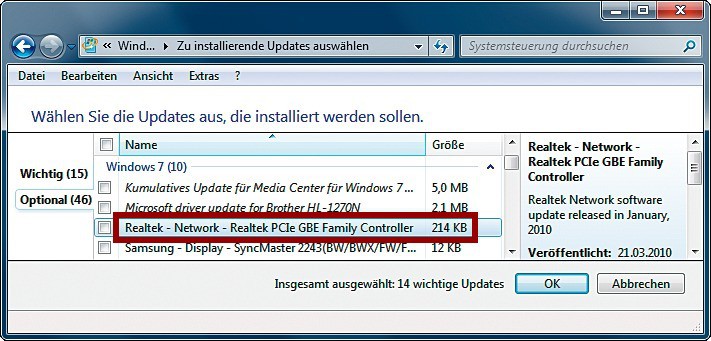
Optionale Updates müssen Sie manuell zur Installation auswählen.
Denn Windows Update unterteilt Aktualisierungen in wichtige und optionale Updates. Nur wichtige Updates installiert Windows Update automatisch, die optionalen werden ignoriert. Weil Aktualisierungen für Treiber zu den optionalen Updates gehören, müssen sie ausdrücklich ausgewählt werden.
Starten Sie Windows Update mit „Start, Alle Programme, Windows Update“. Klicken Sie links auf „Nach Updates suchen“. Windows Update sucht nun in der Aktualisierungsdatenbank von Microsoft nach bisher nicht installierten Paketen. Wenn optionale Updates gefunden wurden, dann klicken Sie auf „(…) optionale Updates verfügbar“.
Sie erhalten eine Übersicht der Updates. In der Gruppe „Windows 7“ sind alle Treiberaktualisierungen aufgeführt. Der Name der Aktualisierung nennt zuerst den Hersteller, dann die Gerätekategorie und dann die vollständige Gerätebezeichnung, etwa „Realtek — Network — Realtek PCIe GBE Family Controller“ oder „Samsung — Display — SyncMaster 2243 (…)“. Setzen Sie vor den Treiber-Updates ein Häkchen und klicken Sie auf „OK“.
Starten Sie den Download und die Installation der Updates mit einem Klick auf „Updates installieren“.